Chromeが最近、新デザインになりました。
どうも慣れなくて文字も見にくい!?
Chromeのデザインを元に戻す方法、
少しでも見やすくカスタマイズ方法も紹介。

デザインを元に戻す方法
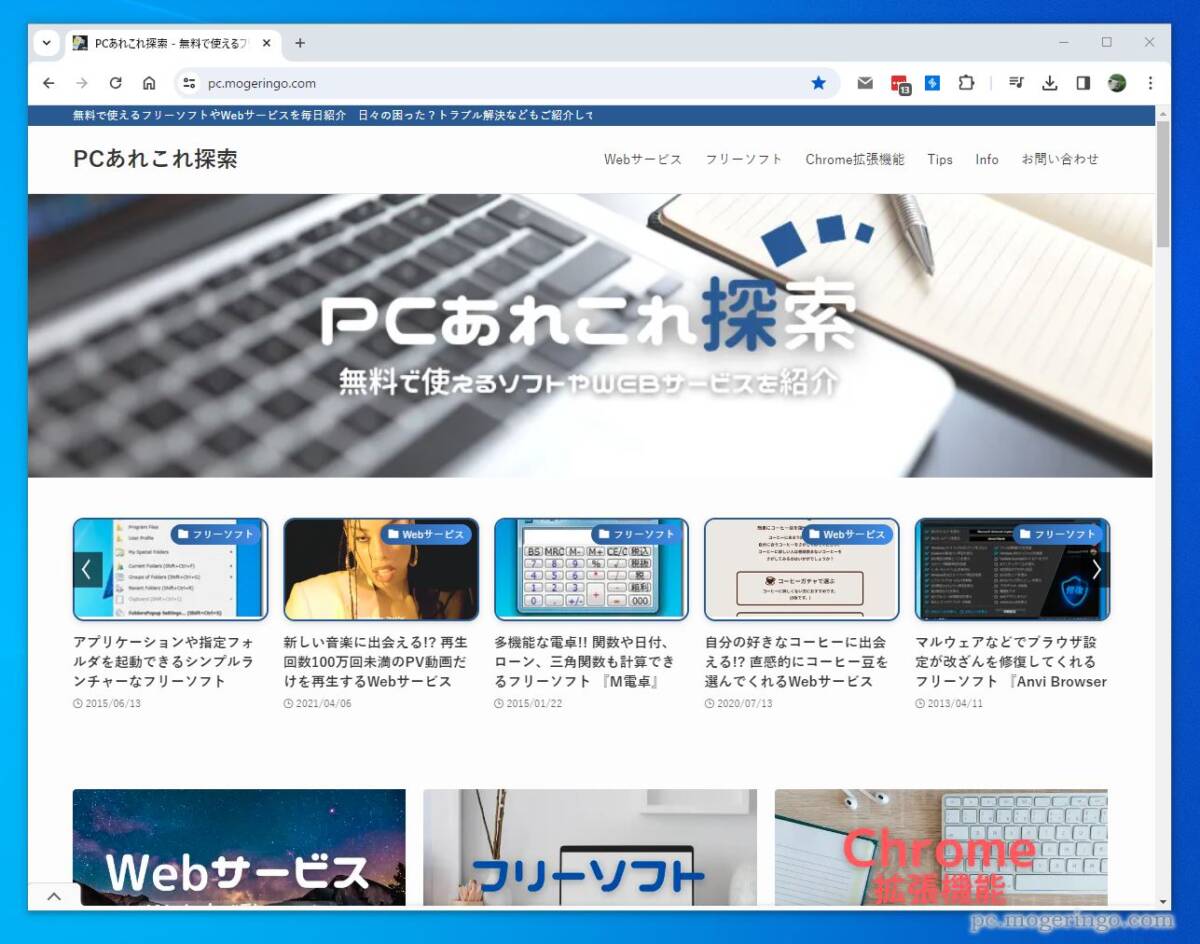
まずはChromeを開いてURLアドレス入力欄に
Chrome://flags
と入力します。
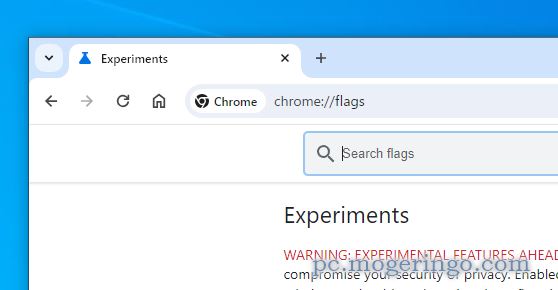
表示された画面上部にテキストボックス「Search flags」とあるので
Chrome Refresh 2023
と検索します。
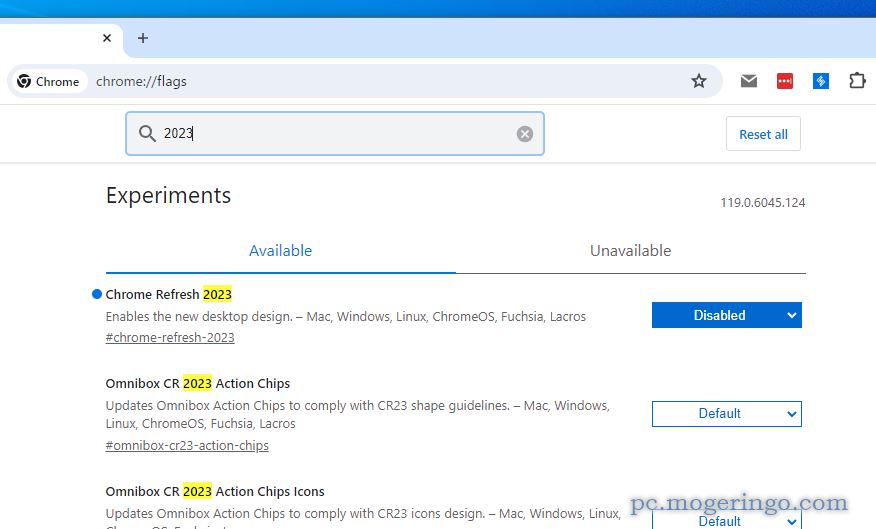
検索したChrome Refresh 2023という項目が表示されるので、「Disabled」に変更します。
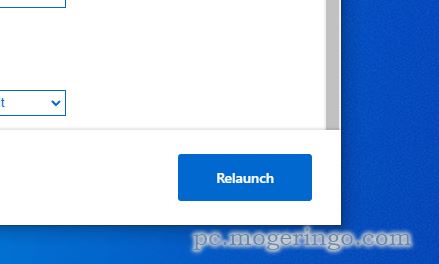
Relaunchボタンが表示されるので、クリックしてChromeを再起動すると元に戻ります。
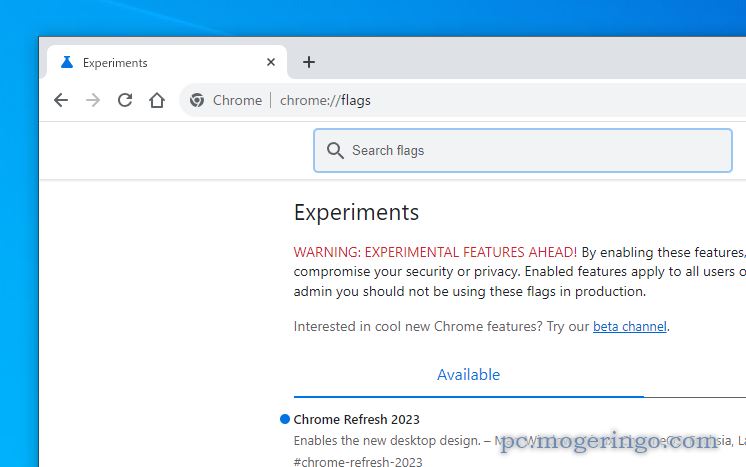
前のデザインに戻り見やすくなりました。
今後、新しいデザインが標準になるのであれば、今のうちに新デザインに慣れておくという事も
考えた方が良さそうかな、と思い少しでも見やすくデザインを変更できる
カスタマイズ方法も紹介します。
Chromeのデザインのカスタマイズ方法
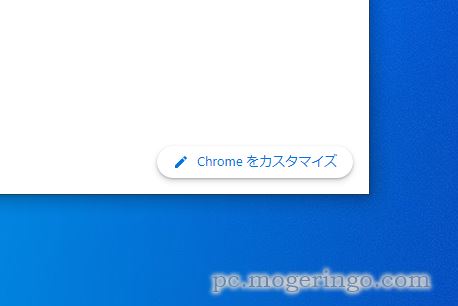
新しいタブを開くと「Chromeをカスタマイズ」というボタンが表示されますので、
クリックします。
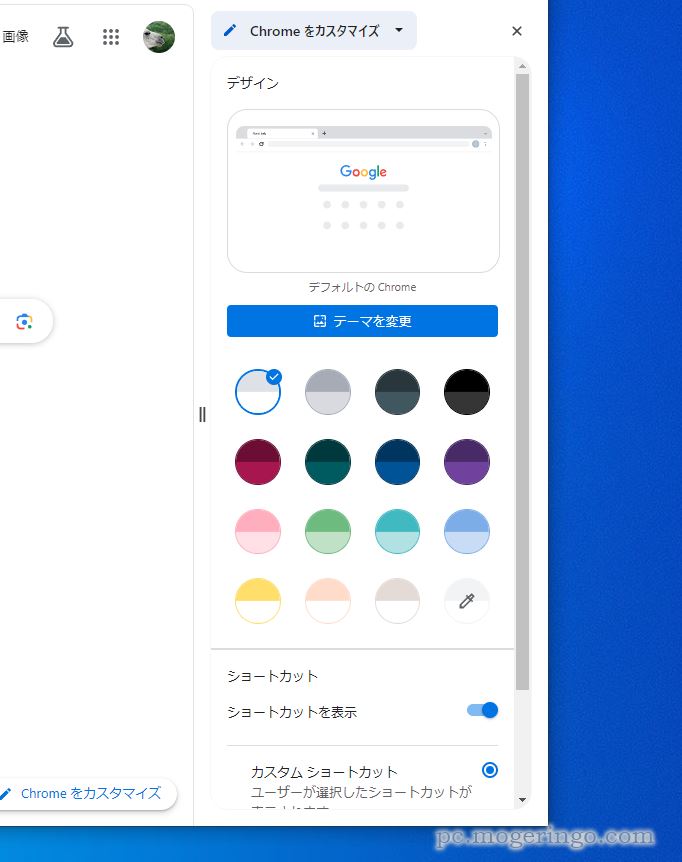
サイドパネルにChromeをカスタマイズという画面が開くので、カラーの変更が可能です。
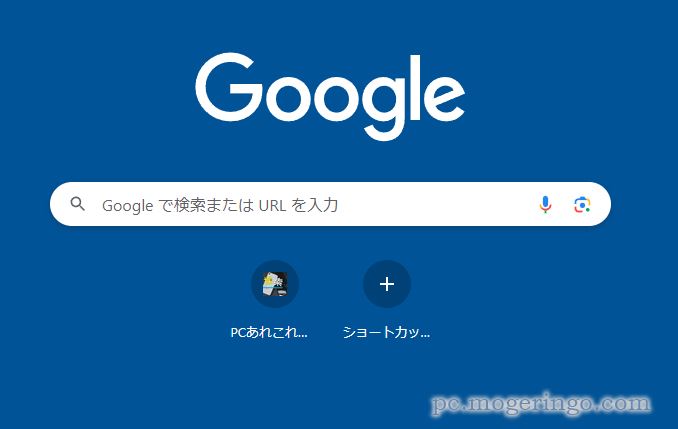
カラーを選択するとChrome全体の配色が変わります。
本当はタブやブックマークバーのフォントも変更したいのですが、
こちらはWebで検索してみましたが、変更することが出来ない様です。
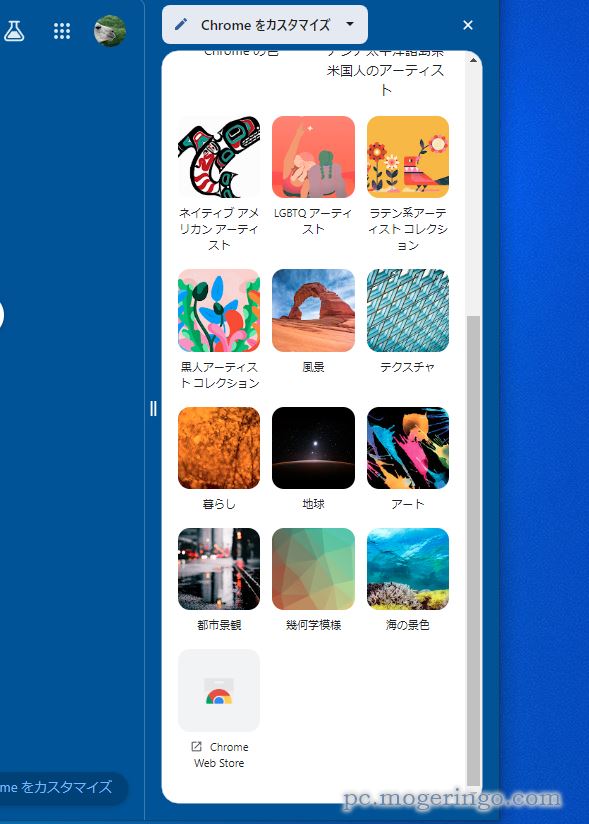
ただテーマなど様々なデザインが用意されていて、新しいタブに背景を表示させたり
それに合わせてChrome全体の配色を変更ができます。
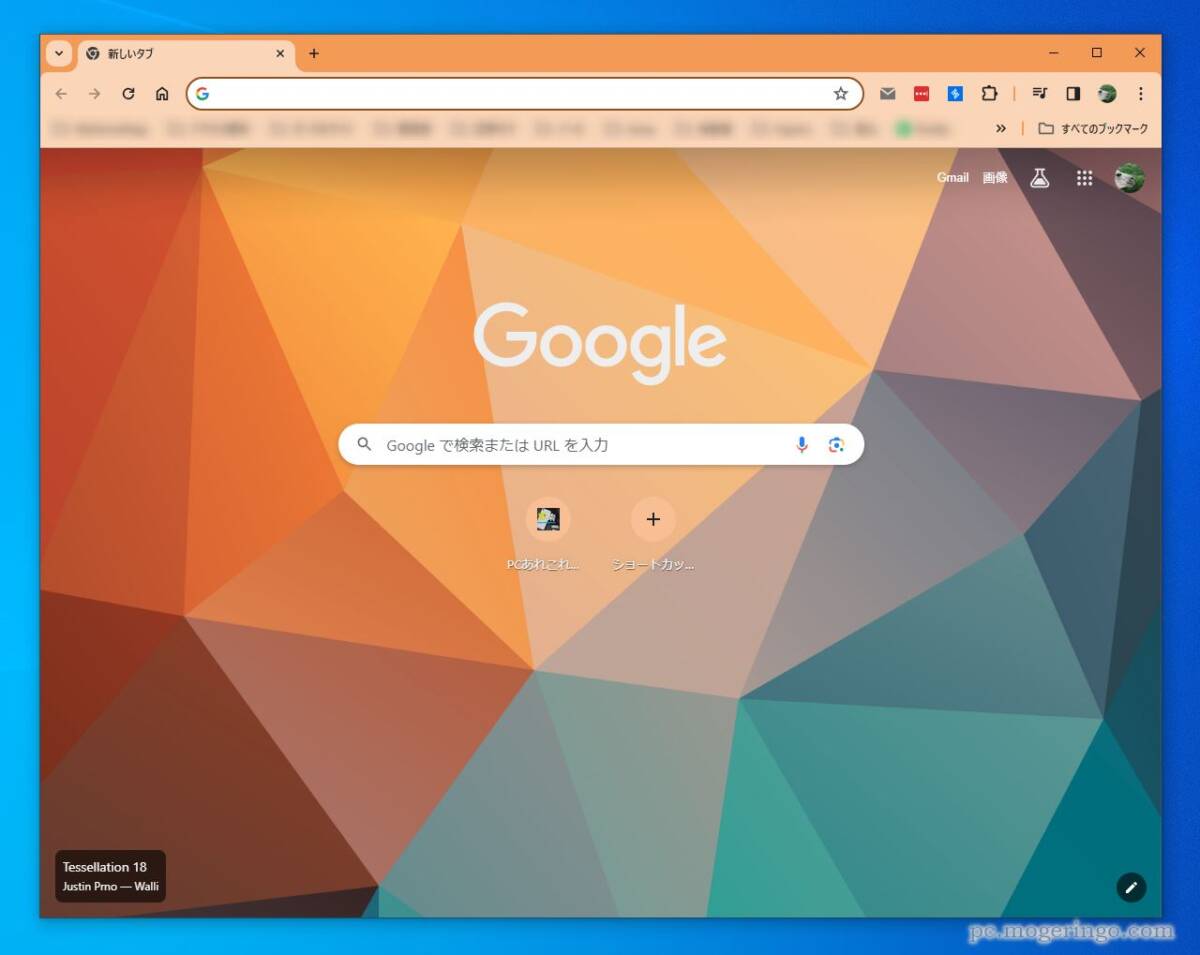
Chromeの新デザインを少しでも使いやすいように、見やすい配色やお気に入りの画像で
癒すことができそうです。
それでもタブの文字とかは見にくいかも知れませんが・・・。
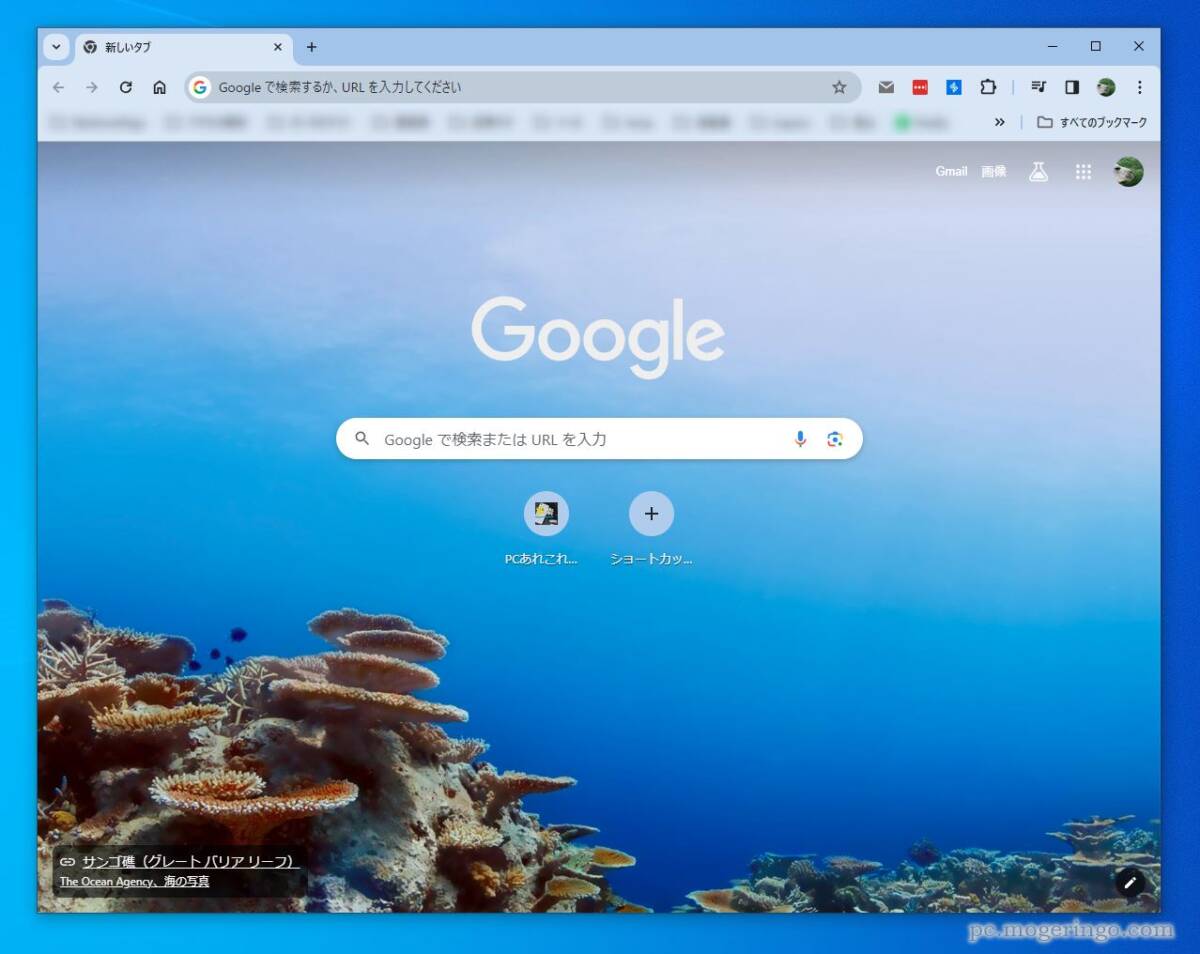
海なテーマを適用してみました。
フォントは変わりませんが、好きな配色、壁紙で緩和できるかも知れません。
Chrome上のWebページのフォント変更
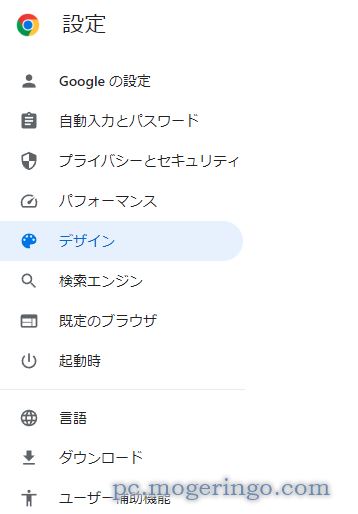
Chromeの設定を開いて「デザイン」から、Webページ上の標準のフォントを変更は可能です。
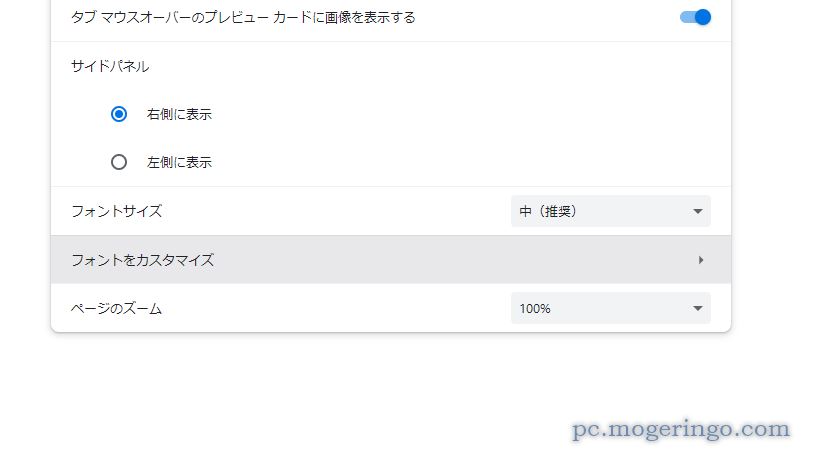
デザインの下部に「フォントをカスタマイズ」というボタンがあります。
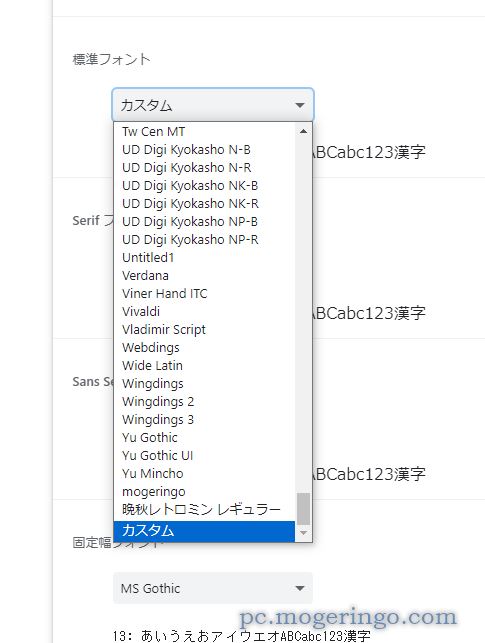
ここから標準フォントを変更したり、大きさを変えたりもできます。
新デザインに慣れる為に、デザインカスタマイズを紹介しましたが、
ご参考になれば何よりです。



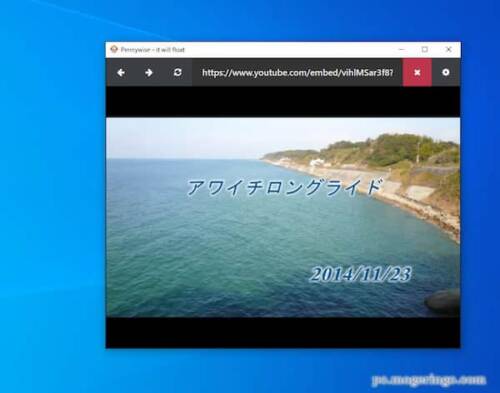


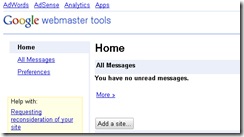

コメント